Menggambar latar belakang yang menarik sering kali merupakan kunci untuk menciptakan karya seni digital yang sukses. Di bagian kedua dari tutorial ini, kita akan fokus pada penciptaan Bulan dan awan, untuk menciptakan langit yang penuh suasana. Di sini, Anda akan belajar bagaimana merancang struktur yang realistis menggunakan berbagai alat dan teknik, yang memberikan kedalaman dan atmosfer pada gambar Anda.
Pengetahuan Utama
- Warna dasar harus harmonis untuk menciptakan kondisi pencahayaan yang realistis.
- Awan dan bulan harus dibuat dengan berbagai pengaturan kuas untuk menghasilkan tekstur yang diinginkan.
- Pemilihan warna yang hati-hati dan efeknya berkontribusi secara signifikan terhadap keseluruhan dampak gambar.
Panduan Langkah-demi-Langkah
Mulailah dengan melihat motif dan menyadari warna-warna penting serta interaksinya. Anda sudah menetapkan warna dasar gambar, dan sangat penting bahwa mereka berharmoni dengan baik. Secara spesifik untuk gambar Anda, perhatikan bahwa pegunungan akan hampir hitam di akhir, sementara Amazon memerlukan bekas pertempuran dan efek seperti bekas luka. Poin pentingnya adalah bahwa bahkan warna dasar sudah harus cocok, sehingga elemen berikutnya, seperti pantulan cahaya dari api dan cahaya bulan, juga tampak harmonis.
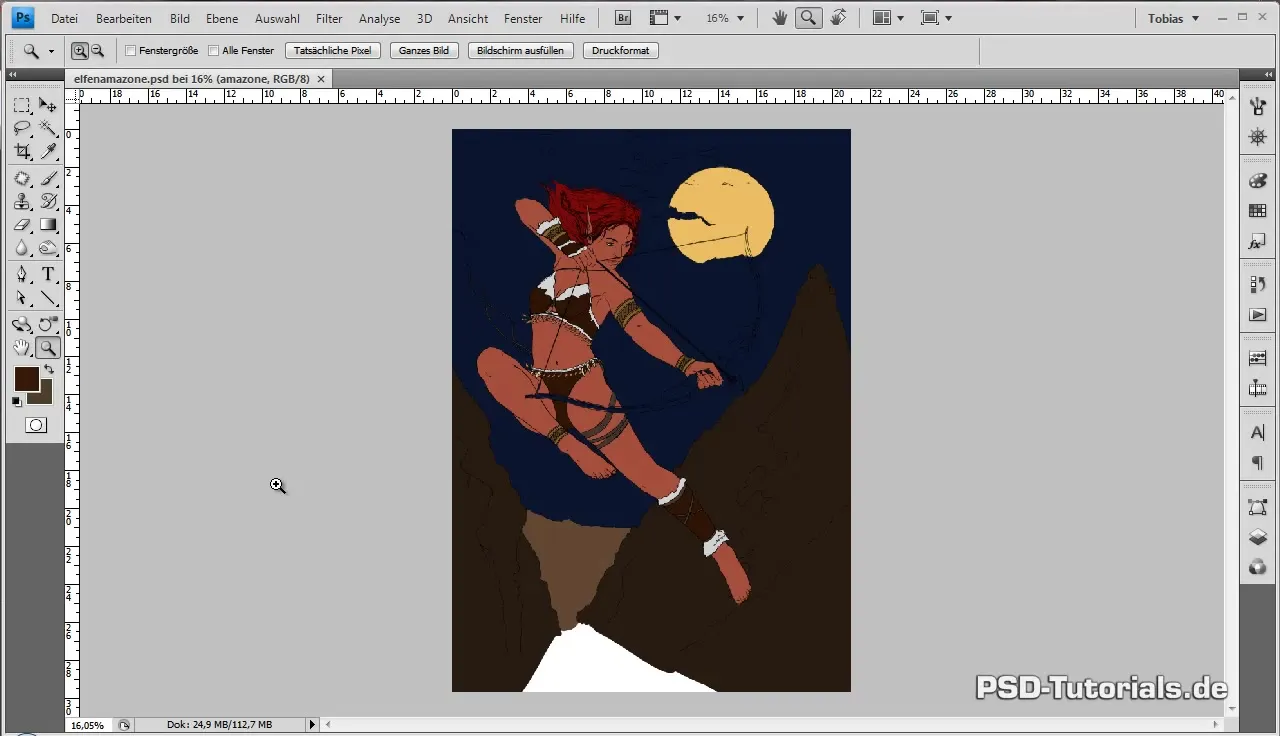
Mulailah dengan langit, dengan memilih nuansa biru yang lebih gelap sebagai dasar langit Anda. Anda harus memperhatikan untuk tidak mendekati hitam, karena Anda sudah menyisihkan ini untuk pegunungan. Langit mengambil area terbesar dari motif Anda, sehingga penyesuaian di sini sangat mendasar untuk dampak keseluruhan gambar. Buatlah lapisan baru di atas warna dasar yang memiliki nuansa biru yang diinginkan.
Untuk mencapai transisi yang lembut di langit, tahan tombol ALT saat Anda mengklik antara lapisan untuk membuat masker pemotongan. Dengan ini Anda bisa menerapkan struktur dengan sempurna di atas lapisan warna dasar. Ubah pengaturan alat kuas Anda: atur kekerasan ke 0% sehingga Anda mendapatkan tepi yang sangat lembut. Kurangi opasitas menjadi sekitar 75% untuk dapat menerapkan warna dengan lembut. Aliran harus berada di sekitar 70%.
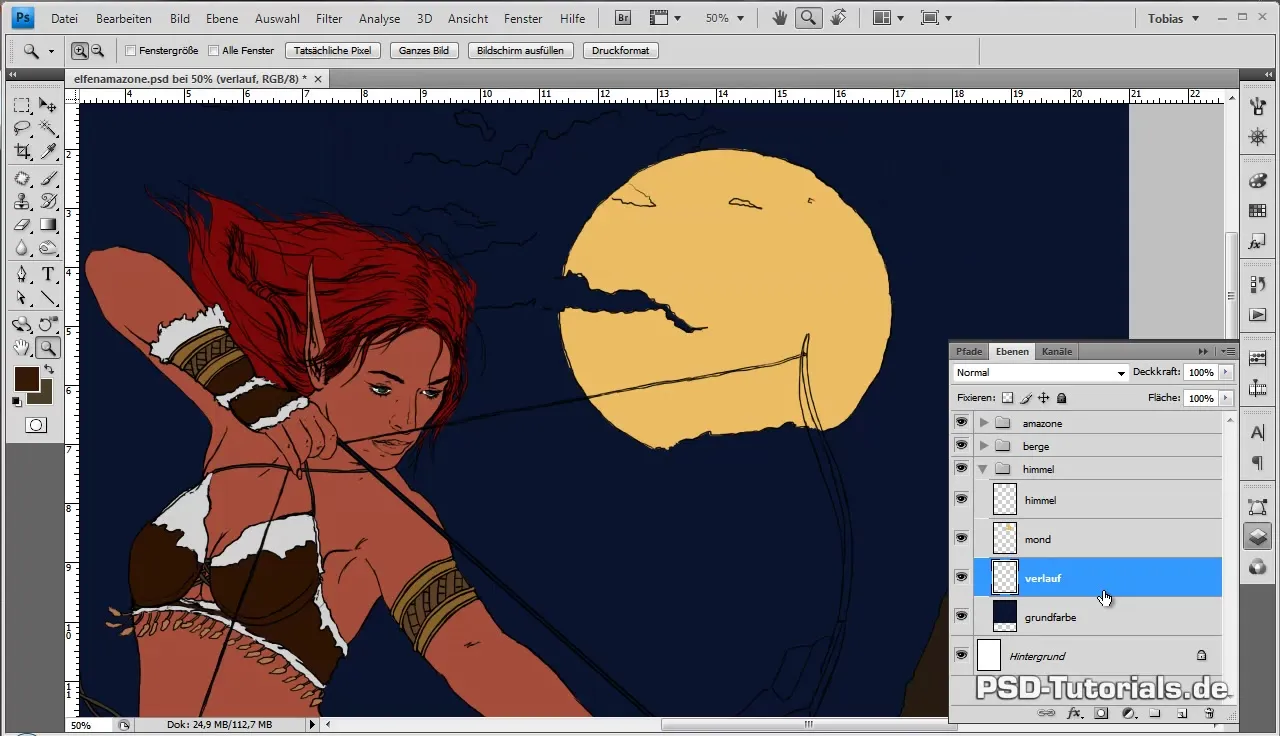
Periksa sifat bentuk kuas Anda dan hilangkan semua ujung tajam, untuk mencapai transisi yang merata. Ini sangat membantu untuk jenis awan yang ingin Anda representasikan di langit. Anda bisa menambahkan beberapa lapisan untuk memperkuat awan Anda dan membuat transisi tanpa batas, tanpa mempertahankan garis tepi yang tajam. Ini penting untuk merepresentasikan transisi yang lembut di awan.
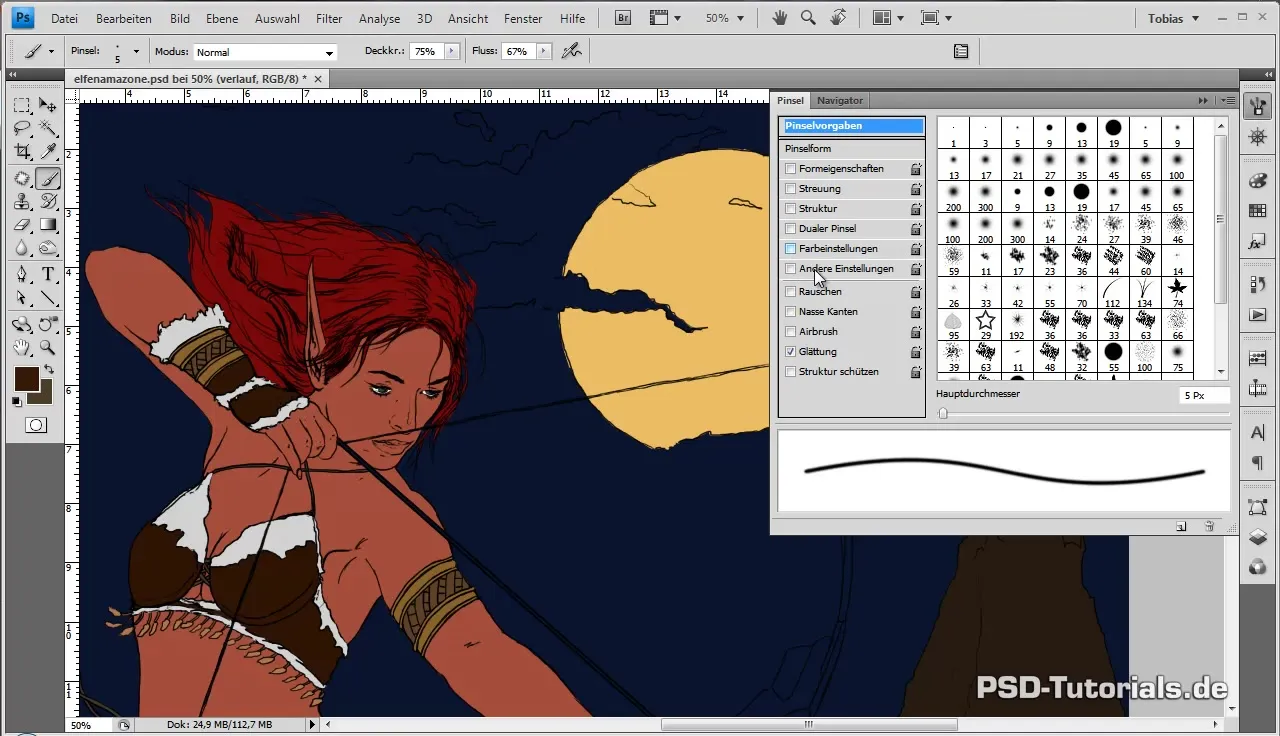
Sekarang pilih dua warna coklat yang berbeda untuk menggambar sketsa awan pertama. Fokuslah terlebih dahulu pada menggambarkan garis besar kasar, tanpa masuk terlalu dalam ke detail. Gunakan ukuran kuas yang lebih kecil untuk mendefinisikan bentuk awan. Anda memasukkan nilai warna pertama, sambil memperhatikan agar kejenuhan warna tetap rendah, untuk menciptakan gradasi yang harmonis di kemudian hari.
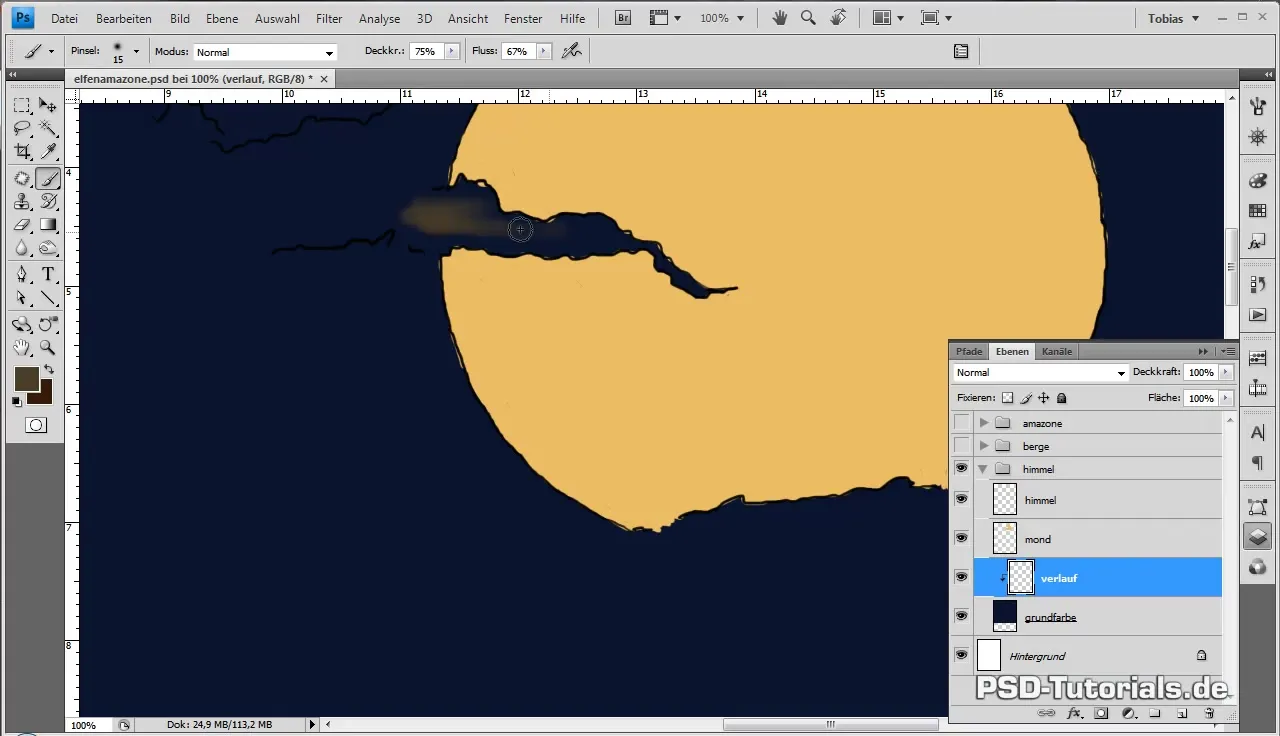
Dalam langkah-langkah selanjutnya, area ini akan secara bertahap menjadi lebih gelap, yang membantu Anda menyoroti area terang dari api di latar depan. Jika Anda merasa bahwa nuansa biru tidak cocok dengan komposisi saat ini, pilih lapisan terkait dan pergi ke Gambar > Koreksi > Hue/Saturation untuk menyesuaikan kejenuhan dan kecerahan.
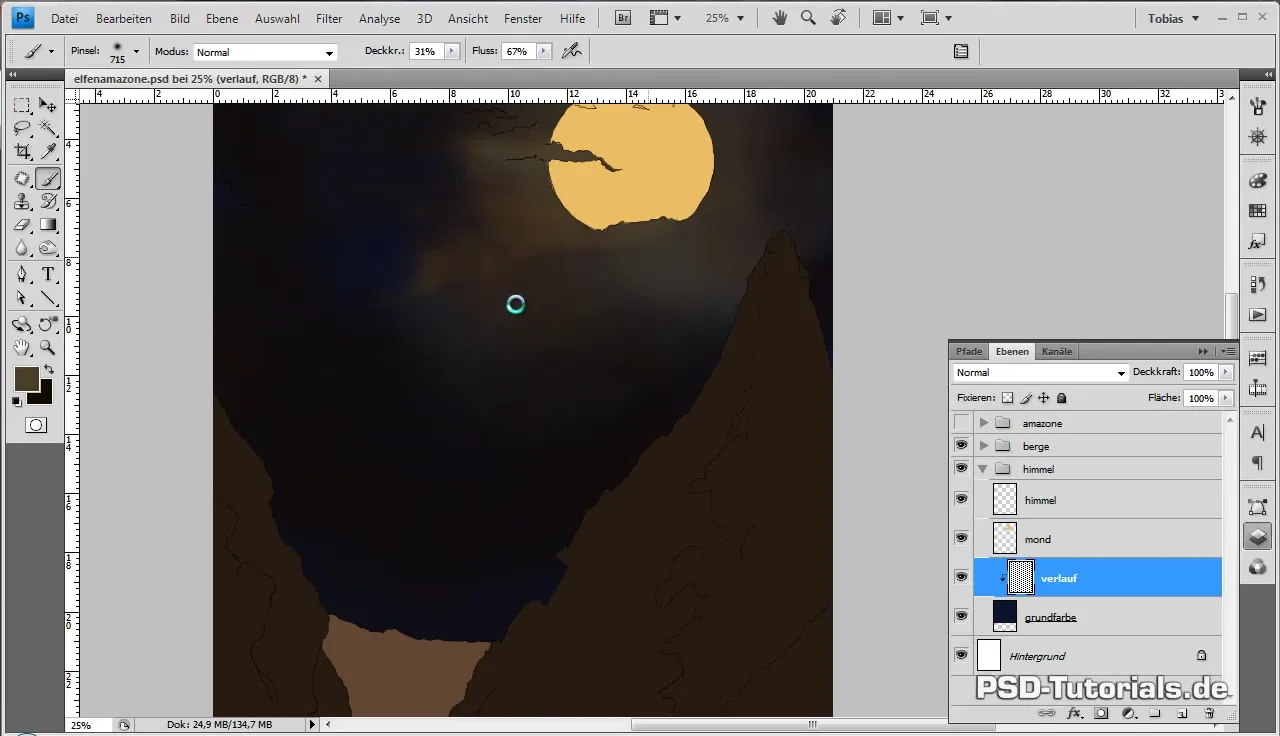
Sekarang buatlah masker pemotongan baru untuk bulan, untuk mengerjakan tekstur-tekstur yang ingin Anda visualisasikan. Perbesar hingga 100% untuk menangkap detail dengan baik. Gunakan kuas yang lebih kecil dan opasitas yang lebih tinggi untuk menggambar kawah bulan yang lebih presisi. Anda bisa terinspirasi oleh gambar referensi untuk menangkap suasana dan struktur bulan.
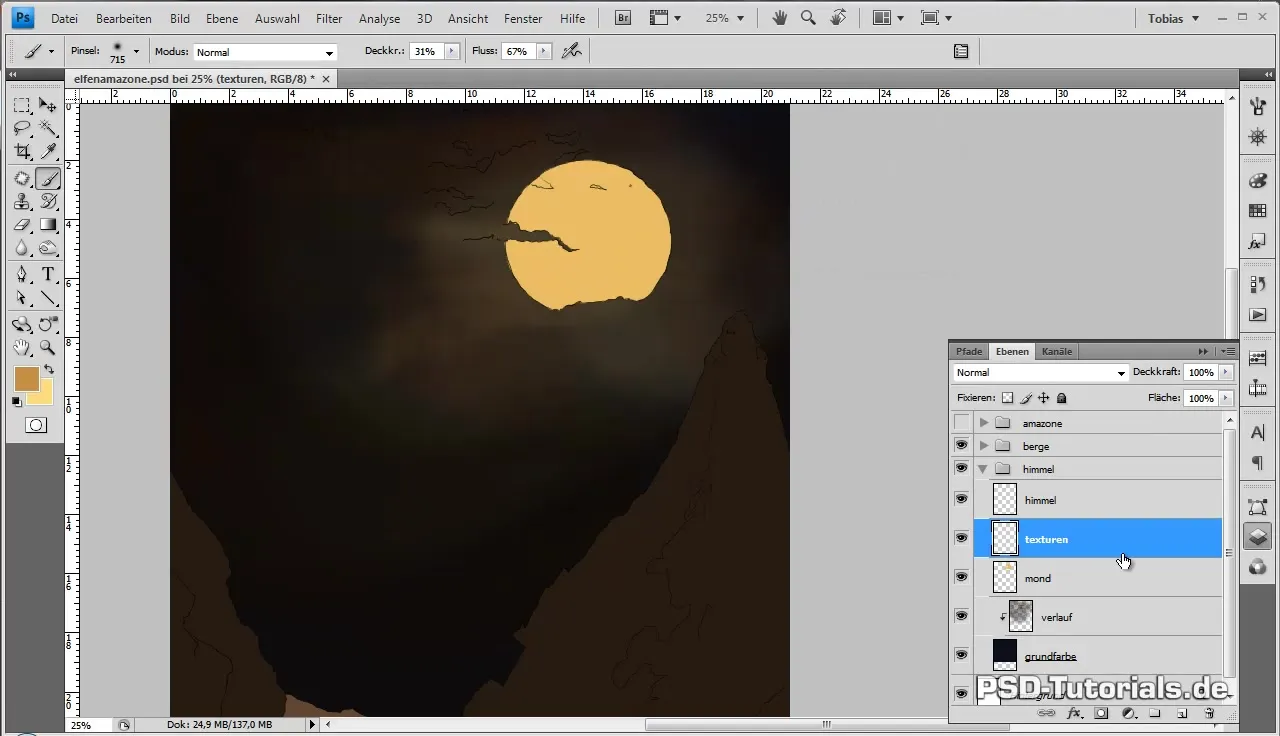
Pastikan Anda tidak hanya melihat suasana bulan sebagai latar belakang objektif, tetapi juga sebagai sosok dengan karakter sendiri yang berkontribusi terhadap suasana keseluruhan gambar. Gunakan pipet untuk memilih warna dari gambar yang sudah dilukis dan gambar detail halus untuk mencapai efek organik.
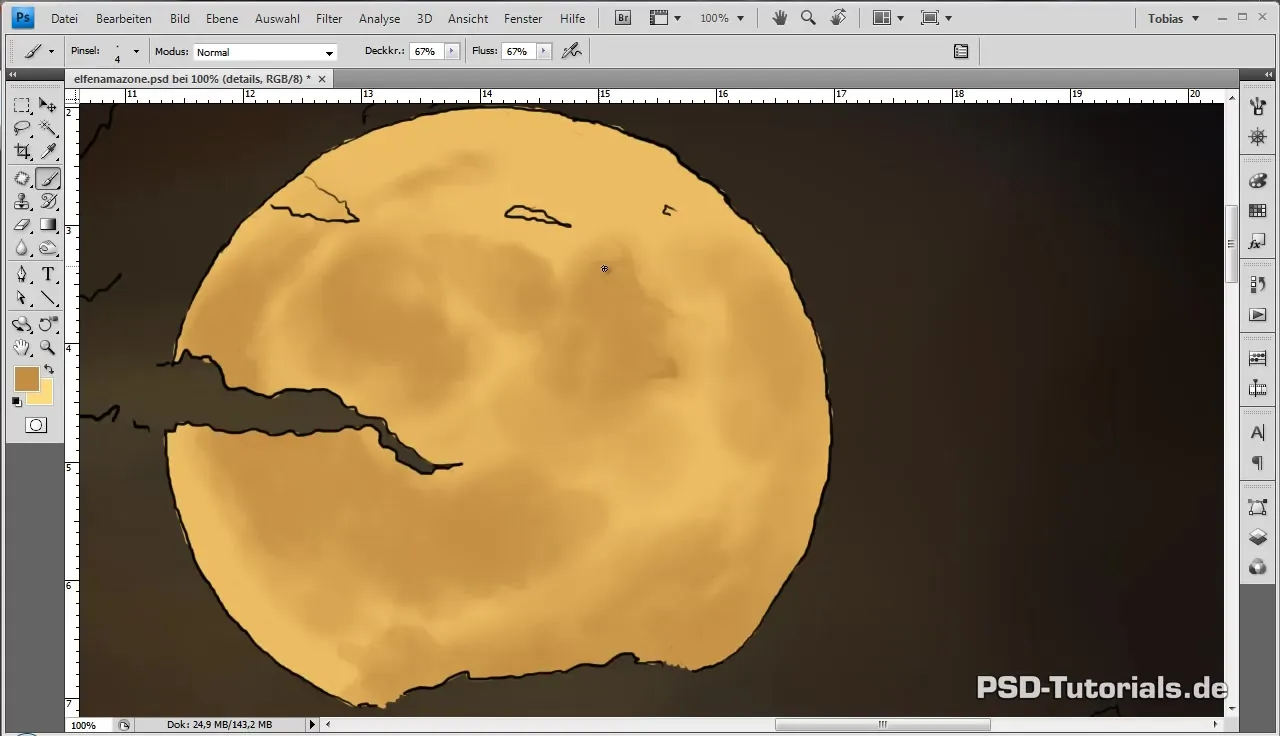
Dengan menggunakan kuas yang lebih halus dan bereksperimen dengan tekanan dan warna, Anda dapat mengerjakan struktur halus permukaan bulan. Pastikan Anda mengintegrasikan tempat-tempat yang lebih gelap dan lebih terang, agar keseimbangan tercapai.
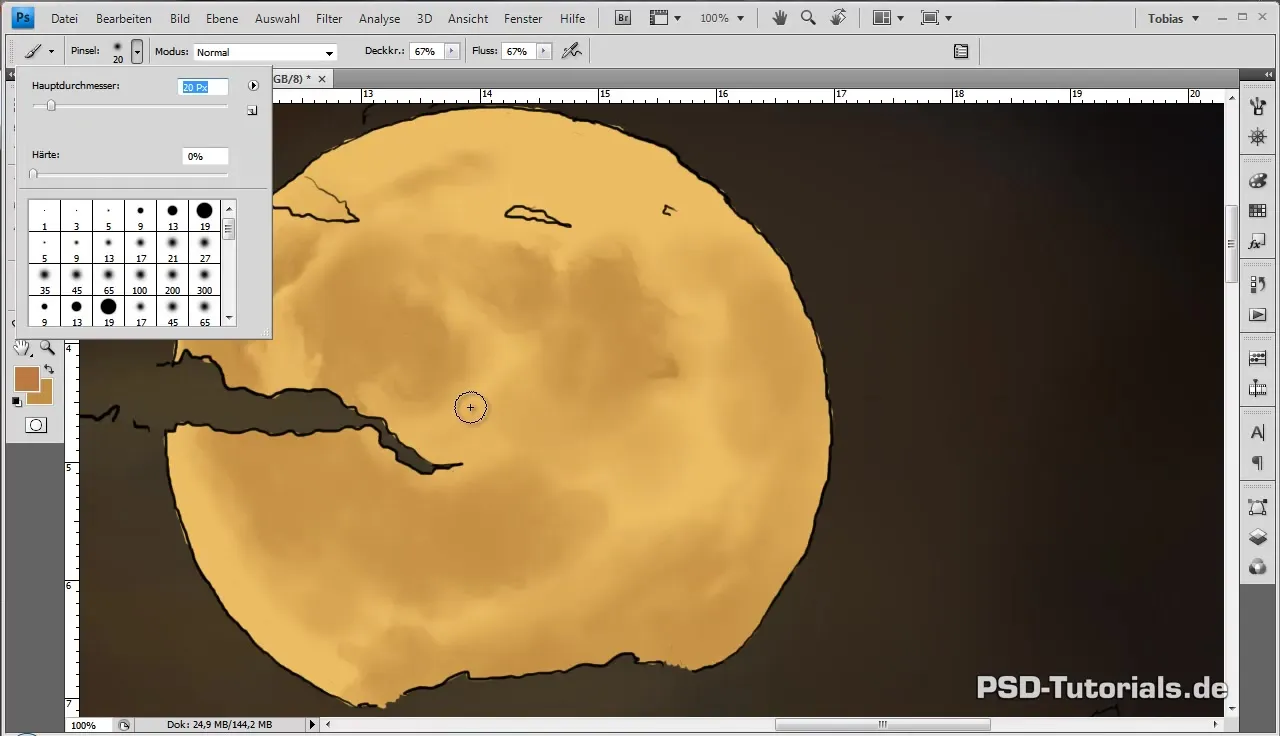
Beberapa area bulan harus ditangani dengan opasitas yang lebih lembut untuk memberikan representasi yang mengalir dan harmonis. Anda juga dapat menyembunyikan garis besar dan menyimpan gambar agar Anda bisa kembali jika diperlukan.
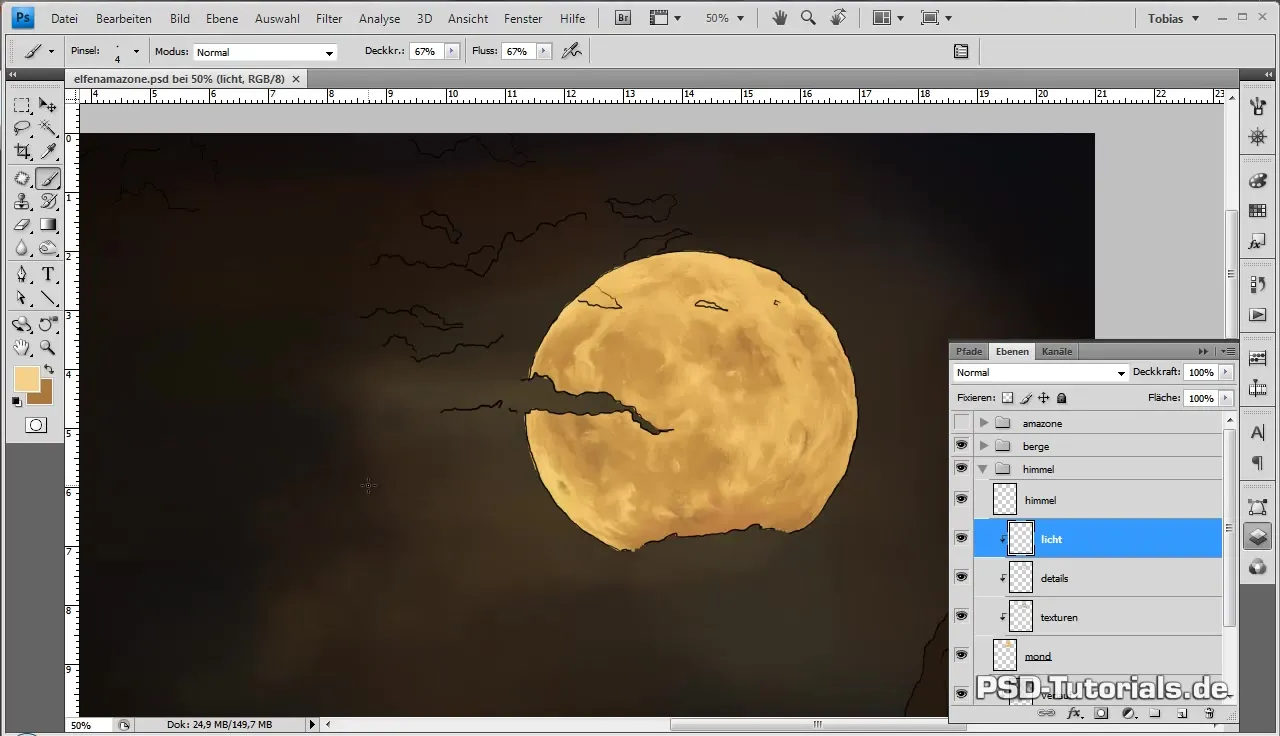
Sekarang, setelah Anda hampir menyelesaikan bulan, Anda harus menggambar sedikit sinar bulan di sekitar bentuknya. Atur mode lapisan ke "Negatif menggandakan" untuk mencapai efek yang diinginkan. Ubah ukuran lapisan ini dan terapkan Gaussian Blur untuk memperkuat efek cahaya bulan.
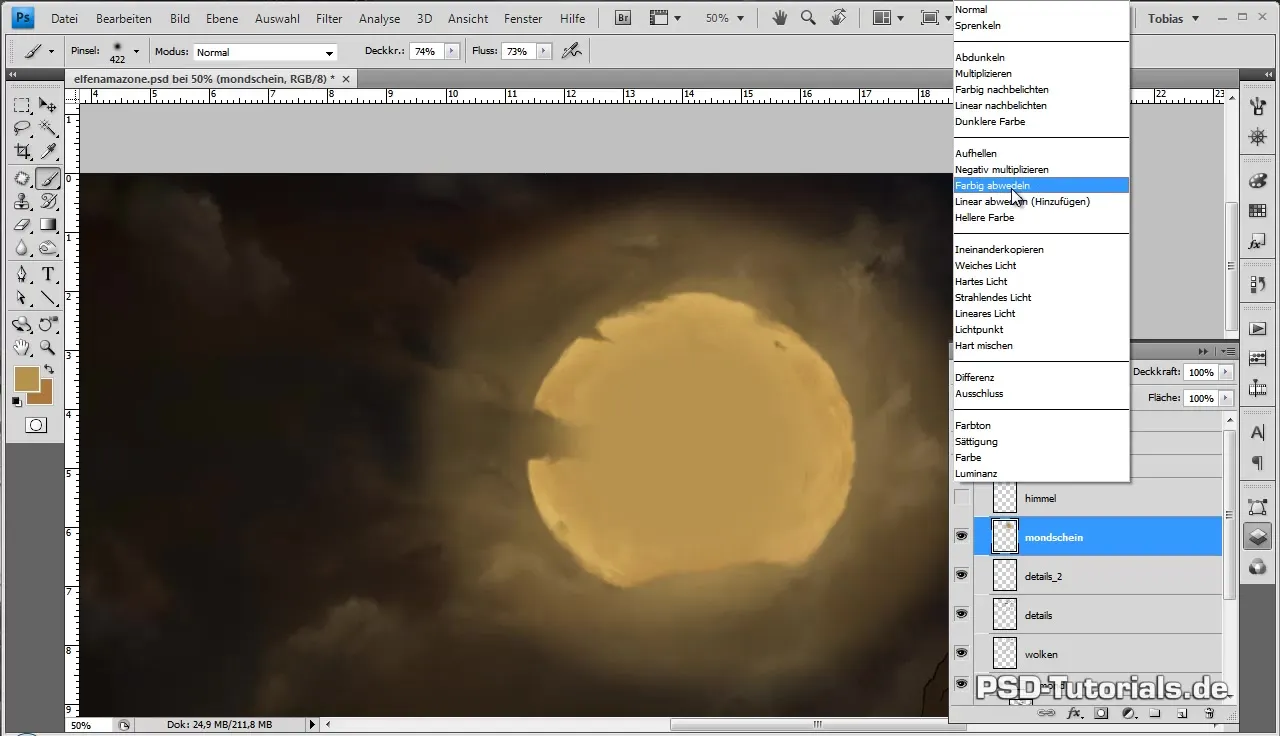
Sekarang saatnya untuk menghaluskan detail awan lebih lanjut. Gunakan kembali kuas yang lebih kecil untuk bekerja di tepi awan dan mendefinisikan strukturnya. Kembali ke pilihan warna Anda dan gunakan pipet sekali lagi untuk mengambil nilai warna, untuk memastikan skema warna seimbang.
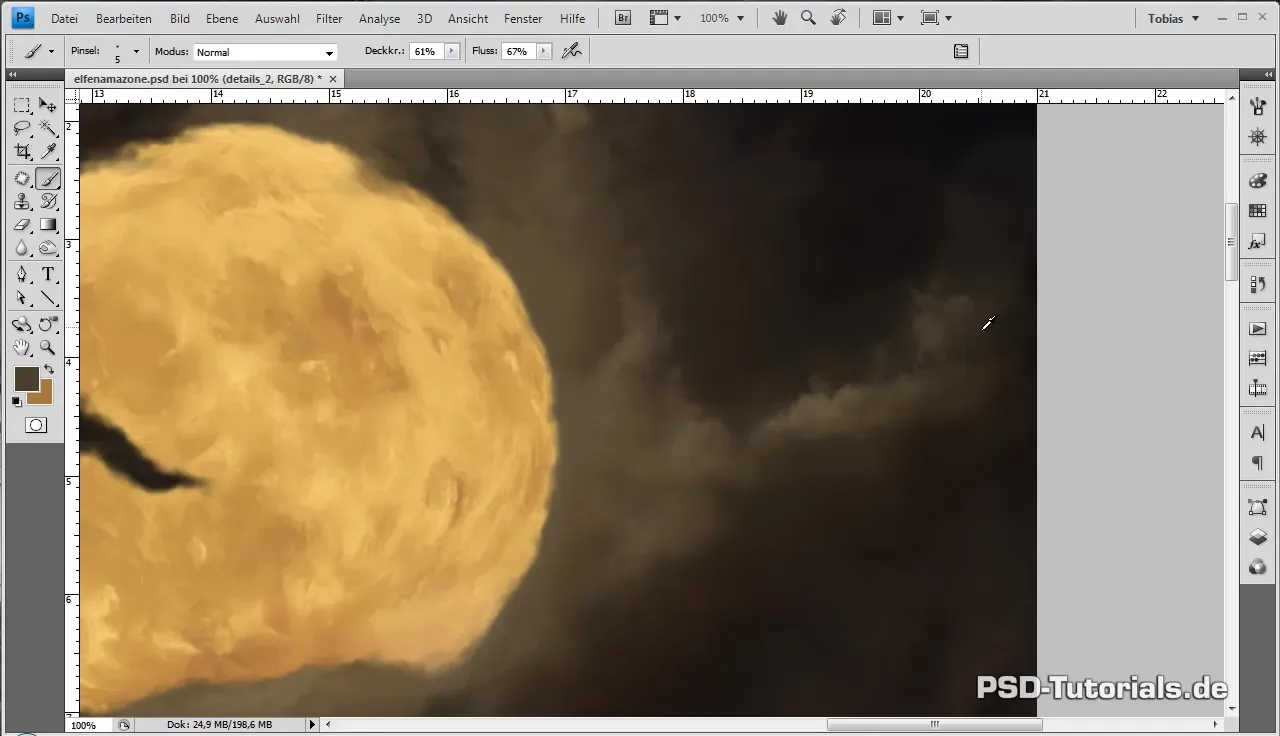
Jika Anda merasa awan memerlukan karakter individu, eksperimenlah dengan ukuran dan bentuk yang berbeda serta penggambaran cahaya dan bayangan. Anda juga bisa membuat lapisan tambahan untuk detail halus, sehingga bulan tetap terintegrasi secara harmonis dan tidak tampak sebagai elemen terpisah.
Ringkasan
Dalam panduan ini, Anda telah belajar bagaimana menciptakan langit dengan bulan dan awan sambil mempertimbangkan pentingnya desain warna yang harmonis. Penting untuk bereksperimen dengan berbagai teknik agar menciptakan gambar yang serasi dan mengundang.
Pertanyaan yang Sering Diajukan
Bagaimana cara saya menggambarkan bulan secara realistis?Gunakan kuas kecil, bermain dengan opasitas, dan integrasikan berbagai warna serta gradasinya.
Apa yang harus saya perhatikan saat menggambar awan?Awan harus digambarkan dalam gradasi yang berbeda dan dengan bentuk organik untuk mendapatkan tampilan yang realistis.
Kenapa pemilihan warna itu penting?Pemilihan warna mempengaruhi suasana keseluruhan gambar dan memastikan gradasi yang harmonis.
Seberapa sering saya harus menyimpan gambar saya?Simpan gambar Anda secara teratur untuk menghindari kehilangan data dan mencatat berbagai tahap kemajuan Anda.
Bisakah saya menggunakan gambar referensi?Ya, gambar referensi membantu Anda menangkap suasana dan struktur dengan lebih baik dan mengintegrasikannya ke dalam gambar Anda.


